NEC UN552S User Manual Spanish - Page 76
H Monitores], [v Monitores] Y [posiciÓn] En Tile Matrix., Seleccione [sÍ] En [tile Matrix Enable].
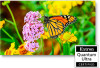 |
View all NEC UN552S manuals
Add to My Manuals
Save this manual to your list of manuals |
Page 76 highlights
3. Con [AJUSTE H] y [AJUSTE V], puede mover el cuadrado seleccionado al lugar exacto donde desea visualizarlo. 4. Seleccione [SÍ] en [TILE MATRIX ENABLE]. Para el monitor derecho: Repita los mismos pasos. por ejemplo, seleccionando 2 en [POSICIÓN] Tras el ajuste individual, la imagen 2x1 (horizontal) se mostrará de la siguiente manera. • [FRAME COMP]: Permite ajustar automáticamente FRAME COMP, para lo cual se introduce el número de monitores dispuestos en horizontal y en vertical. Se recomienda mostrar contenido en rápido movimiento, que es el que ofrece los mejores resultados. Es necesario aplicar [FRAME COMP] para una instalación específica. [AUTO]: Establece el valor de retardo total. Cada valor de retardo se configura automáticamente editando [H MONITORES], [V MONITORES] y [POSICIÓN] en TILE MATRIX. [MANUAL]: Establece el valor de retardo en todos los monitores. • [V SCAN REVERSE]: Invierte la dirección de la imagen de escaneo para crear una imagen de movimiento suave. ORIGINAL FRAME COMP V SCAN REVERSE V SCAN Direction • [TILE MATRIX MEMORY]: hace que la configuración de la matriz de mosaico se guarde en todas las entradas del monitor. • [CONTROL DE ID]: establece la ID del monitor y el IP del grupo para el monitor actual. Cuando los monitores de los puertos LAN están conectados en cadena, el ID y el IP se pueden asignar automáticamente a todos ellos. Español−72















